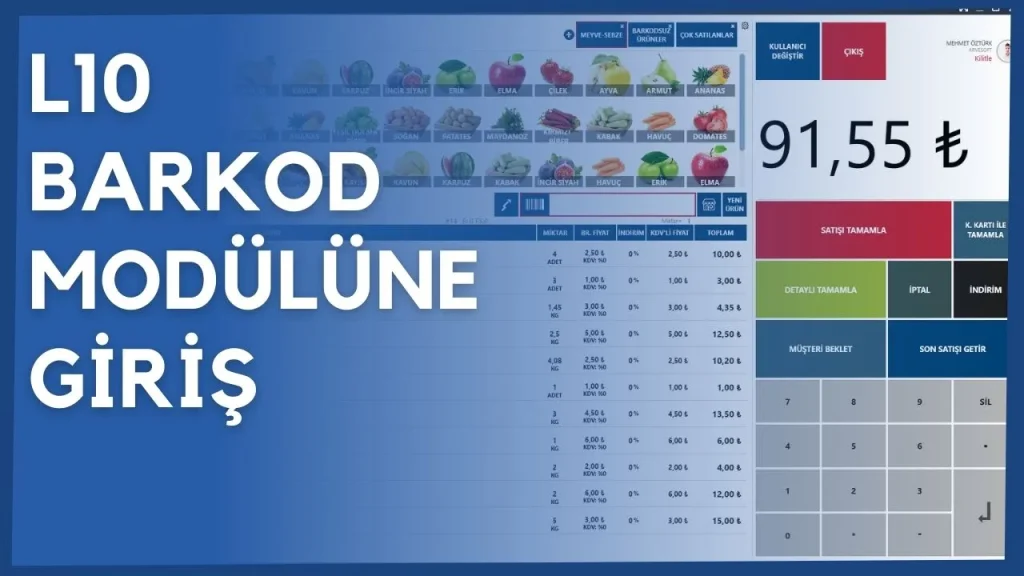İçerik Başlıkları
ToggleBarkod Sistemi - Giriş ve Ön Bilgi
Herkese Merhabalar, Arvesoft eğitimlerine hoşgeldiniz. Bu eğitim videosunda L10 Barkod Modülüne giriş yapacağız. L10 Barkod modülü L10 Ön Muhasebe programına entegreli olarak çalışır. Yani barkod modülünü kullanmak için L10 Ön Muhasebe programının kurulu olması gerekir.
Barkod Sistemi - Açılış
Gerekli kurulumlar yapıldıktan sonra masaüstünüzde L10 Barkod Sistemi kısayolunu görebilirsiniz. Modülü çalıştırmak için L10 Barkod Sistemi kısayoluna çift tıklayın. Modül yüklendikten sonra giriş sayfası açılacaktır. Giriş sayfasında ilgili kullanıcının adı ve soyadı, kullanıcı adı ve profil fotoğrafı otomatik olarak yüklenir. Yapmanız gereken ilgili alana şifrenizi yazmak olacaktır. Eğer daha önce şifrenizi değiştirmediyseniz şifre alanına 1 yazarak sisteme giriş yapabilirsiniz. Şifrenizi doğru bir şekilde yazdığınızda otomatik olarak Barkod Sistemine geçiş yapılacaktır. Sağ tarafta bulunan butonları kullanarak ta şifrenizi yazabilirsiniz.
Barkod Sistemi - Şifremi Unuttum?
Şifrenizi unuttuysanız Şifremi Unuttum bağlantısına tıklayın. Daha önce e-posta adresinizi sisteme tanımladıysanız, e-posta adresiniz bu alanda görüntülenecektir. (E-posta adresinizi tanımlamadıysanız şifre sıfırlama işlemini tamamladıktan sonra yukarıdaki bağlantıdan veya açıklamalar kısmında bulunan bağlantıdan eposta adresinizi nasıl ekleyebileceğinizi gösteren videoya göz atabilirsiniz.) “Şifre Yenile” butonuna tıkladığınızda daha önce tanımlanmış olan e-posta adresine yeni ve eski şifreyi içeren bir mail gönderilecektir. E-posta adresi tanımlanmamış ve şifre unutulmuş ise bizimle iletişime geçip destek alabilirsiniz. E-posta adresini kontrol edip yeni şifreye bakalım. Yeni şifrenin aktif hale gelmesi için barkod modülünü kapatıp yeniden açıyorum. Bu sayfadan Barkod modülünü kapatmak isterseniz alt tarafta bulunan “Kapat” bağlantısına tıklayabilirsiniz.
Barkod Sistemi - Sisteme Giriş
Arayüz ile ilgili genel bilgilendirmeyi yaptıktan sonra sisteme giriş yapabiliriz. şifre alanına tıklayarak şifremi yazıyorum. şifre doğru olduğu için otomatik olarak barkod sistemine geçiş yapıldı.
Sağ üst tarafta giriş yapan kullanıcının profil fotoğrafını, adını ve soyadını görebilirsiniz. Hemen alt tarafında firmanızın adı yazılır. Bu bilgileri L10 Ön Muhasebe programında değiştirebilirsiniz.
Kullanıcı Değiştir butonuna tıklayarak veya klavyeden Ctrl + K tuşlarına birlikte basarak kullanıcı değiştirme sayfasını açabilirsiniz. Örnek olması adına yeni bir kullanıcı oluşturdum.(Kullanıcı Adı : Ahmet ). Giriş yapmak istediğim hesaba bir defa tıklıyorum. Şifre bölümüne kullanıcının şifresini yazarak sisteme giriş yapıyorum.
Barkod modülünde kilitleme özelliği de mevcut. Belli bir süre bilgisayar başında olmadığınız durumlarda barkod modülünü kapatmak yerine kilitleyebilirsiniz. Kilitlemek için Firma adının altında bulunan Kilitle bağlantısına tıklayabileceğiniz gibi Ctrl ve L tuşlarına birlikte de basabilirsiniz. Kilidi kaldırmak için şifrenizi yazın. Şifreyi yazdıktan sonra klavyeden enter tuşuna basabileceğiniz gibi sağ tarafta bulunan ok butonuna da tıklayabilirsiniz. Hemen alt tarafta bulunan Kapat bağlantısına tıklayarak ta Barkod Modülünden çıkış yapabilirsiniz.
Barkod modülünün versiyon ve lisans bilgilerini alt tarafta görebilirsiniz. Sol alt tarafta versiyon bilgisi bulunurken sağ alt tarafta lisans bilgisi bulunur.
Sağ üst tarafta bulunan Tam Ekran butonuna tıklayarak yada klavyeden F12 tuşuna basarak barkod modülü tam ekran modunda çalıştırılabilir, aynı işlemleri kullanarak tam ekran modundan çıkabilirsiniz.
Programdan çıkış yapmak isterseniz yani programı kapatmak için “Çıkış” butonuna tıklayabilir ya da klavyeden “ctrl + W” tuşlarına birlikte basabilirsiniz. Açılan uyarı penceresinde evet butonuna tıklayarak barkod modülünü kapatabilirsiniz. Eğer devam eden bir satış işlemi varsa yani ekran da satışı tamamlanmayan ürünler varsa programı kapatırken size bunun uyarısını verecektir.
Ders 1 : Barkod Sistemine Giriş
Böylece bu eğitim videosunda barkod modülüne kısaca giriş yapmış olduk. Bir sonraki eğitim videosunda görüşmek üzere.